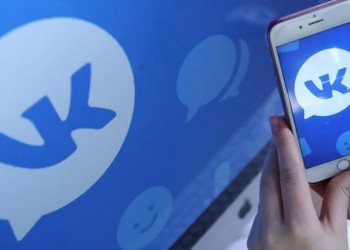Эта статья посвящена тому, что делать с мобильным приложением Rambler после скачивания. Настройка Рамблер почты — необходимый процесс, смартфон должен быть синхронизирован с каким-то аккаунтом. Так можно будет более эффективно использовать смартфон и делать многие важные дела прямо в нём. Дополнительно расскажем в конце, как настроить сам сервис. Поехали!
На айфоне
Внимательно следуйте инструкциям ниже, так как настроить почту Рамблер на айфоне быстрым и простым способом нельзя — нужно будет немного углубиться в этот процесс!
Создаём учётную запись
Дело в том, что в iOS внедрён стандартный протокол Mail.app, и он позволяет настроить только некоторые почтовые сервисы — Gmail, Yahoo и другие. Рамблер в этом списке нет, поэтому для добавления аккаунта от Рамблера нужно проделать более сложные шаги. Совсем скоро вы поймёте, как настроить почту Rambler на iPhone.
- Чтобы разобраться с параметрами Rambler почты, перейдите в «Настройки» iPhone — нажмите на значок шестерёнки на рабочем столе.
- В строку поиска введите «учётные записи» и перейдите в одноимённый раздел.
- Перейдите во вкладку «Учётные записи».
- В появившемся списке, как мы и сказали, mail ru нет. Нажмите «Другое».
- Теперь тапните по строке «Новая».
- Заполните открывшуюся форму. Введите имя учётки, оно может быть любым. Также введите адрес электронной почты Rambler и описание (в описании можете просто продублировать адрес).
- Введите пароль от ящика.
- Жмите «Далее».
Первый этап выполнен, продолжаем подробно разбираться, как настроить почту Рамблер на iPhone.
Настройка в аккаунте Rambler
Теперь переходим в свой аккаунт на Рамблере — здесь нужно выполнить некоторую предварительную настройку с помощью ПК.
- Жмите по значку «Настройки» над списком писем справа.
- Перейдите во вкладку «Программы».
- Включите доступ к почтовому ящику с помощью почтовых клиентов, нажав на кнопку «Вкл».
Не закрывайте эту страницу, она нам ещё понадобится во время дальнейшей настройки почты Рамблер на iPhone! Возвращаемся в настройки смартфона!
Выбор протоколов
Вернулись в окно настройки учётной записи в айфоне? Наверху вы увидите две вкладки — POP и IMAP, это названия протоколов. IMAP — более современный протокол, но почему-то он больше не поддерживается Рамблером. Поэтому переключаемся на POP.
- В блоке «Входящая почта» укажите имя узла pop.rambler.ru. Также введите имя пользователя и пароль.
- В блоке «Исходящая почта» введите имя узла smtp.rambler.ru. И снова укажите имя пользователя и пароль.
- Жмите на кнопку «Сохранить» в правом вернем углу.
Имя узла мы взяли из аккаунта Rambler в настройках.
Готово! Теперь Rambler будет работать на вашем айфоне. Давайте так же подробно разберёмся, как настроить почту Рамблер на андроиде!
На андроиде
Самый удобный способ настройки почты Rambler на смартфонах с ОС Android — скачать приложение почты. Давайте вспомним, как это сделать!
- Зайдите в магазин приложений, которым пользуетесь. Это может быть Google Play, GetApps. Samsung Gallery и другие. Мы покажем на примере Google Play.
- В поисковой строке наверху введите «рамблер почта» и нажмите на значок лупы в правом нижнем углу.
- Выберите нужное приложение из списка и тапните по нему.
- Нажмите на кнопку «Установить».
- Дождитесь окончания установки и нажмите «Открыть».
- Войдите в свой аккаунт — введите адрес и пароль.
Напоследок давайте посмотрим, какие настройки есть в самом сервисе.
Настройка почты
Весь спектр настроек доступен в веб-версии почты. Значок параметров в виде шестерёнки находится над списком писем справа — кликайте по нему.
Основные
Когда вы открываете настройки, то сразу попадаете во вкладку «Основные».
В этой вкладке пользователя сразу встречают две плашки, связанные с безопасностью аккаунта. Они напоминают регулярно менять пароль и предлагают привязать номер телефона. Вы можете кликнуть по гиперссылке на плашках и выполнить желаемое действие.
А вот какие вообще настройки предлагаются в этой вкладке:
- настройка подписи;
- указание имени отправителя;
- выбор темы;
- показ уведомлений о новых письмах;
- группировка и умная сортировка писем;
- звуковые оповещения;
- отображение новостей.
Также в этой вкладке можно увидеть, сколько места осталось в почтовом ящике, и вовремя чистить его.
Папки
Помимо стандартных, системных папок в Рамблере можно создавать свои. Много писем от мамы и сестры? Создайте папку «Семья»! Много бюрократических дел и сканов документов? Выделите эти письма в папку «Документы».
Чтобы добавить новую директорию, во вкладке «Папки» нажмите на синюю кнопку «Новая».
Кстати, с системными папками нельзя выполнять никаких действий — только просмотр писем в ней. А вот созданные директории можно переименовать или удалить вместе с содержимым.
Примерно понятно, как работать с параметрами в Рамблер-почте? Здесь вы также сможете настроить:
- фильтры;
- рассылки;
- автоответчик;
- сбор почты из других сервисов.
В этой статье узнали про настройку почты Рамблер на андроиде и айфоне! Расскажите в комментариях, всё ли у вас получилось и с какими трудностями пришлось столкнуться!